作者:马荣
Google推出云存储服务Google Drive之后,Google的老用户们就开始纷纷申请试用,而随服务一同发布的Google Drive安卓客户端,在当天的下载量就突破了500万。虽然Google Drive还是有不少地方为用户所诟病,但是大量的老用户和独特的功能服务还是为其赚到了不少的人气。
今天,各形各色的云存储服务越来越呈井喷之势,国际范围的苹果的iCould、微软的Skydrive、老牌的Dropbox,而国内市场更是有金山快盘、115网盘、百度网盘、Q盘等群龙戏珠。

Google Drive全攻略
姗姗来迟的Google Drive如何对抗那些国际上的老牌云存储服务和国内市场上那些动辄15G、20G超大空间的“土豪”服务,不是我们今天要讨论的话题。既然有那么多 Google Drive或是Google的忠实拥趸,那么Google就总有些它的特点是其他云存储服务所不能及的。
今天,我们既一起玩转Google Drive,从云端到PC端到移动终端端,最后还将告诉大家在国内使用Google Drive的小方法。
存储中枢:云端
所谓云端,就是服务器端,说白一点就是Web网页。申请开通之后,就可以登录访问Google Drive网页了。Google Drive中文翻译为云端硬盘,我们可以看到,现在云端硬盘已经被整合到Google导航栏上了。
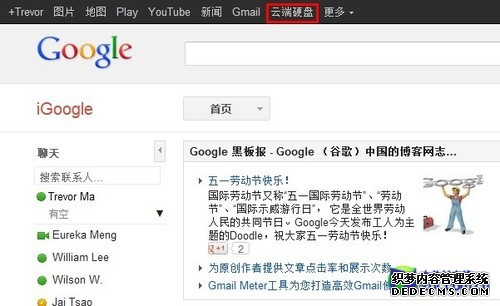
Google导航栏的“云端硬盘”
登录之后,我们可以看到,Google Drive的界面非常简洁,左侧是分类标签,右侧就是文件列表了。用过新版Gmail的用户应该能很容易的上手,而没用过的看一遍也知道需要如何操作了,非常直观易懂。
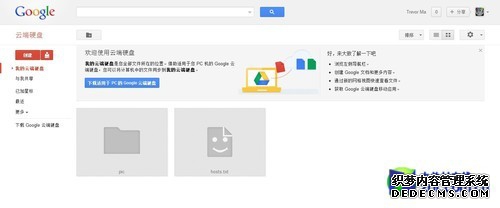
Google Drive主页
点击创建文档按钮,系统会给出一系列选项,目前Google Drive提供了文档、演示文稿、电子表格、表单、绘图和文件夹等文件格式,用户需要选择对应的进行创建。
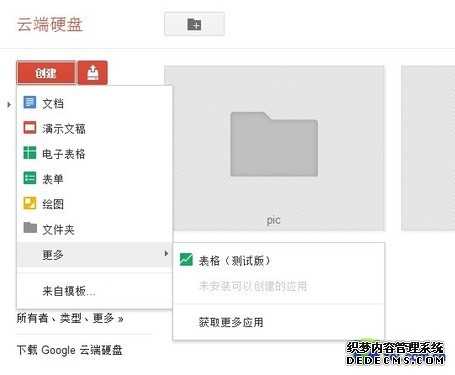
提供多种格式的文件创建
创建文件是以网页的形式打开,操作是在云端进行的,系统会实时保存修改。
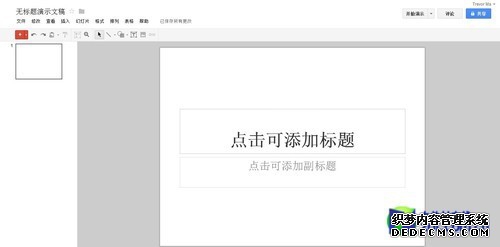
创建演示文稿
当然,你也可以不用创建新文件,而直接把设备上已有的文件上传至云端。点击创建旁的上传按钮即可。
共享是Google Drive一大特色,通过共享,可以让你授权范围内的人都有权对文件进行修改,而修改也会实时保存,这样大大提高了协同作业的效率。共享的步骤很简单,选取文件,点击分享按钮。接着选择公开程度,就可以将文件分享出去了。
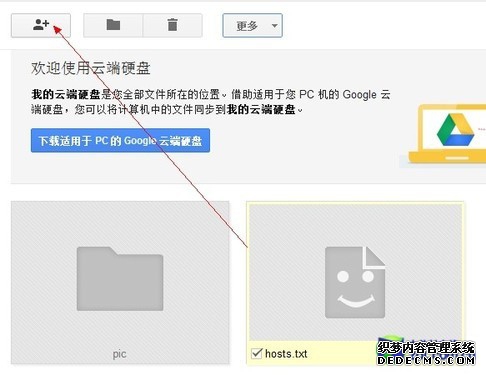
共享文件
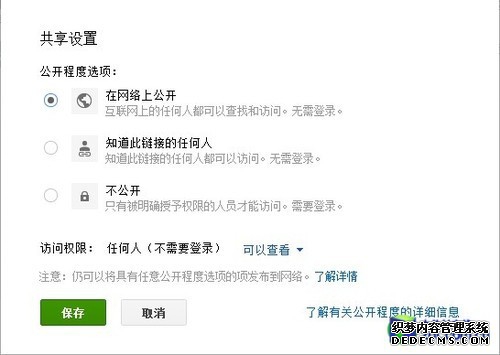
选择公开程度
分享完成之后,系统还会生成分享链接,可以通过社交网站分享或是直接复制给别人。

